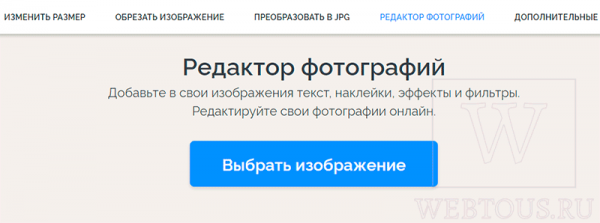Друзья, в этой статье расскажу о том, как быстро и эффективно решить задачу вставки одного фото в другое. Без Фотошоп и без установки какого-либо софта. Мы научимся это делать прямо в браузере буквально за минуты!
При подготовке данной статьи я испробовал порядка десятка онлайн сервисов, которые обещали помочь с наложением фотографий друг на друга. По факту часть из них имела очень ограниченный функционал для этого, часть требовала предварительную регистрацию или регистрацию для скачивания готового результата, а часть и вовсе оказалась не бесплатными, как было заявлено.
Самым удачным и приятным в использовании, лично по моему мнению, оказался онлайн редактор iloveimg. Прямо сейчас расскажу как в нем работать.
Простая вставка одного фото в другое
Перейдя по ссылке, вы увидите большую кнопку «Выбрать изображение». Вам надо указать на диске своего устройства ту фотографию, которая будет снизу, то есть фоном.
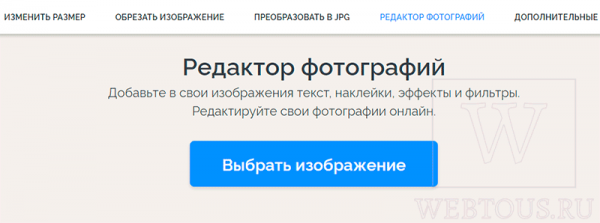
В онлайн редакторе, который автоматически запустится можно отредактировать картинку, если это необходимо:
- Изменить размер
- Обрезать
- Отразить по горизонтали, вертикали
- Добавить текст, рамку
- Скруглить углы
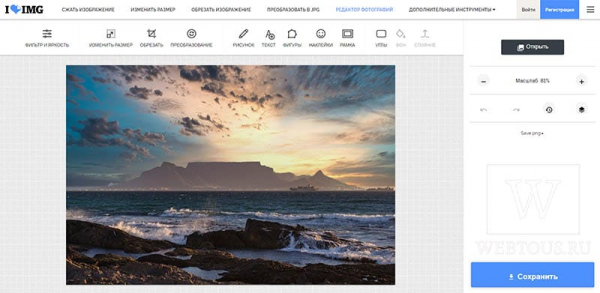
После внесения необходимых корректировок нажмите кнопку «Открыть», чтобы добавить второе фото, которое будет располагаться поверх фонового. Например, возьму изображение лица.
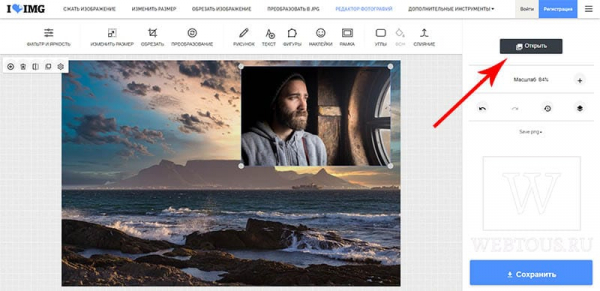
При помощи указателя мыши расположите верхнюю картинку в любом месте относительно фоновой, изменяйте её пропорции и размер, потянув за углы.
Чтобы сохранить результат в виде файла, нажмите одноименную кнопку в правом нижнем углу редактора, и он будет автоматически загружен в папку загрузок вашего браузера. Предварительно можно выбрать один из двух форматов файла: PNG либо JPG.
Никаких водяных знаков на финальном результате не будет, а картинка будет выглядеть в точности так же, как в редакторе.
Наложение одного фото на другое
Теперь рассмотрим более сложный вариант совмещения двух изображений, а именно наложение их друг на друга с использованием маски прозрачности.
Проделываем все этапы, описанные ранее. При выборе верхней картинки слева от неё появляется небольшая панель инструментов, в которой надо нажать значок шестерёнки. В верхней части редактора станут доступны новые инструменты, среди которых надо выбрать последний в ряду – с названием «Opacity», или «Прозрачность».
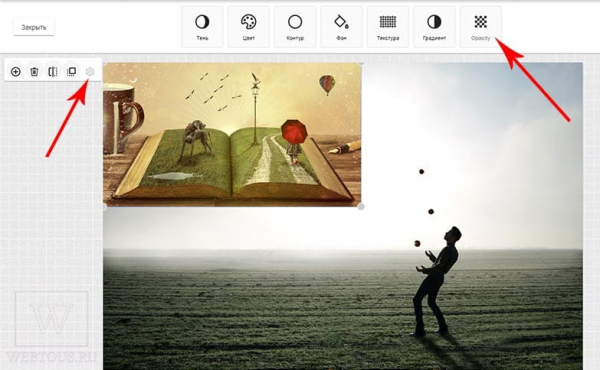
При клике на нём появится ползунок, перемещая который вы можете менять режим прозрачности наложения верхнего фото поверх фонового. Крайнее левое положение ползунка задаёт максимальную прозрачность, крайнее правое – минимальную.
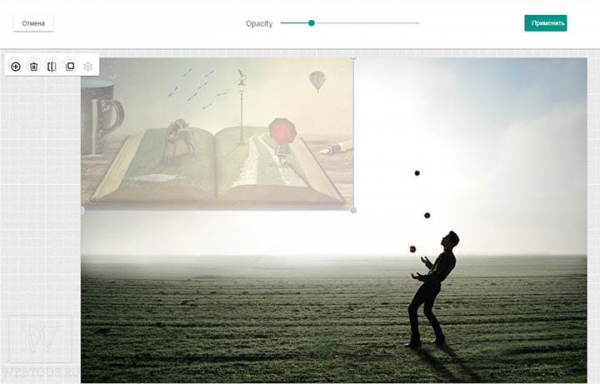
Для применения эффекта не забудьте нажать кнопку «Применить».
Сохранение финального рисунка производится по той же схеме, которая была описана выше.
Кстати таким образом вы можете комбинировать друг с другом не только две, но и значительно больше картинок!
Итог
Однозначно могу порекомендовать онлайн редактор iloveimg к ознакомлению и использованию. В ряду его преимуществ можно выделить следующие:
- Бесплатность.
- Простой и понятный интерфейс.
- Отсутствие необходимости в регистрации как для работы в редакторе, так и для скачивания результата.
- Отсутствие водяных знаков в скачиваемом файле.